В каждой ОС может случиться сбой, в том числе и в «Виндовс». Каждая ошибка обычно помечается специальным кодом и текстом — пояснением, почему она появилась. Что делать, если вы столкнулись с ошибкой под номером 10016 в «Журнале событий»?
Содержание
Ошибка 10016: с чем она связана и как проявляется
Ошибку DistributedCOM 10016 можно обнаружить в «Журнале событий». Она появляется из-за аварийного отключения ПК, аппаратного или программного сбоя устройства. Ошибка указывает на то, что служба DCOM не может запустить какое-либо приложение, потому что у системы отсутствуют права (разрешения) на это. В ошибке указываются два параметра: CLSID и APPID. Их значения нужны для поиска программы, на запуск которой у системы не хватает прав.
Как указывается в справке «Майкрософт» эта ошибка может быть проигнорирована юзером, но только в том случае, если система работает корректно. Но обычно, если есть такая проблема, система быстро забивает список «Просмотр событий» тысячами сообщений с ошибкой. Чтобы этого не происходило, нужно устранить неполадку.
Как убрать ошибку DistributedCOM 10016
Решение проблемы состоит из двух этапов — оба опишем как можно подробно. Наберитесь терпения и приступайте к процедуре.
Настройка разрешений в реестре
Перед редактированием реестра обязательно создайте точку восстановления, чтобы можно было в любой момент сделать откат до текущих настроек, если что-то пойдёт не так:
- Кликните по иконке лупы на «Панели задач» и вставьте команду systempropertiesprotection. Откройте результат выдачи.
- Щёлкните по «Создать».
- Введите название для точки. Подтвердите её сохранение и дождитесь завершения процесса. В итоге вы должны получить уведомление о том, что точка была успешно сохранена.
Теперь переходим к самой процедуре:
- Заходим в «учётку», которая обладает правами администратора на вашем ПК. В «Журнале событий» выделяем значение для APPID, которое значится в ошибке.
- Зажимаем «Вин» и R — вставляем в строчку команду regedit и жмём на ОК.
- Кликаем по пункту «Компьютер» слева.
- Щёлкаем по «Правка» и через меню открываем поиск.
- Вставьте скопированное значение из «Журнала событий» в строчку «Найти». Отметьте поиск по разделам и запустите сканирование.
- В результатах поиска кликаем слева по найденной папке (с названием значения APPID) правой клавишей мышки — выбираем строку «Разрешения».
- Тапаем по кнопке «Дополнительно» в новом окне.
- Переходим по ссылке «Изменить».
- Снова жмём на «Дополнительно».
- Кликаем по «Поиск». Выбираем в меню ниже администратора и щёлкаем по ОК.
- Подтверждаем выбор пользователя.
- Жмём сначала в разрешениях по «Применить», а затем по ОК, чтобы окно закрылось.
- В окошке «Разрешение для групп» выделяем администратора в верхнем списке и включаем для него полный доступ. Сохраняем настройки.
- То же самое делаем для значения параметра CLSID из ошибки в «Журнале событий».
Настройка служебных компонентов
После манипуляций с разрешениями настройте некоторые системные компоненты:
- Откройте панель «Поиск» на «Панели задач» и введите запрос «Службы компонентов». Откройте соответствующий результат.
- Запустите ветку «Компьютер», а затем «Мой ПК». Перейдите на вкладку «Настройки DCOM». Отыщите строчки RunTime Broker. Они будут где-то в середине списка.
- Там будут два параметра с указанным названием. Чтобы проверить, какой нужен именно сейчас, откройте по очереди свойства каждого из пунктов с помощью контекстного меню.
- Сравните код со значением APPID из ошибки.
- Когда определите нужный параметр RunTime Broker, зайдите в окне для его свойств в блок для безопасности. Щёлкните по «Изменить».
- Подтверждаем удаление нераспознанных разрешений.
- Щёлкните по клавише «Добавить».
- Выберите кнопку «Дополнительно».
- Щёлкните по «Поиск». В меню ниже выберите строчку Local Service и кликните по ОК.
- Подтвердите выбор пользователя.
- Выделяем в списке вверху Local Service. В таблице ниже отмечаем птичками параметры для локального запуска и локальной активации. Сохраняемся.
- Добавляем ещё одну «учётку» под названием «Система».
- Включаем также локальный запуск и локальную активацию.
- В свойствах RunTime Broker применяем настройки и жмём на ОК.
Сначала вам нужно предоставить все разрешения через «Редактор реестра», а затем поработать в окне «Службы компонентов» с параметром RunTime Broker, чтобы успешно решить проблему с кодов 10016 в «Журнале событий». Перед процедурой не забудьте сохранить на ПК точку восстановления, чтобы можно было сделать в любой момент возврат исходного состояния системы до всех манипуляций.



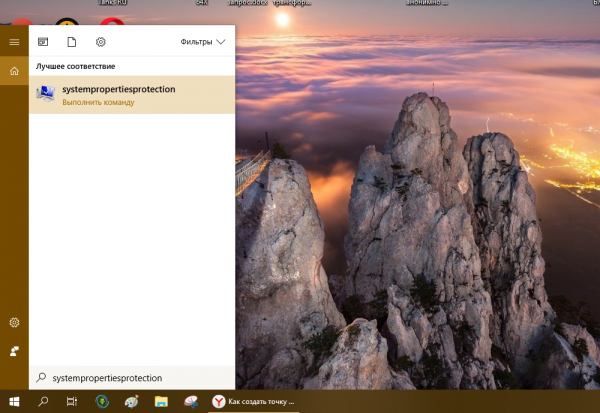
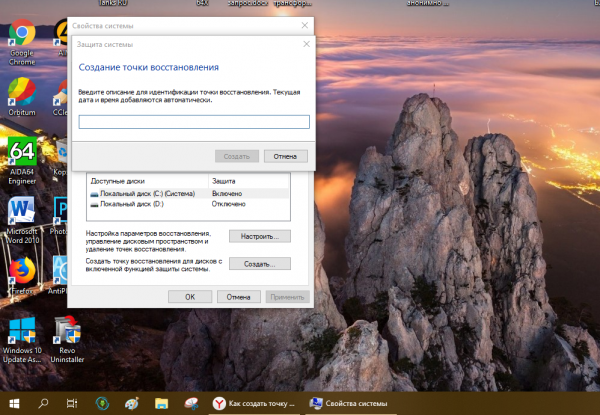
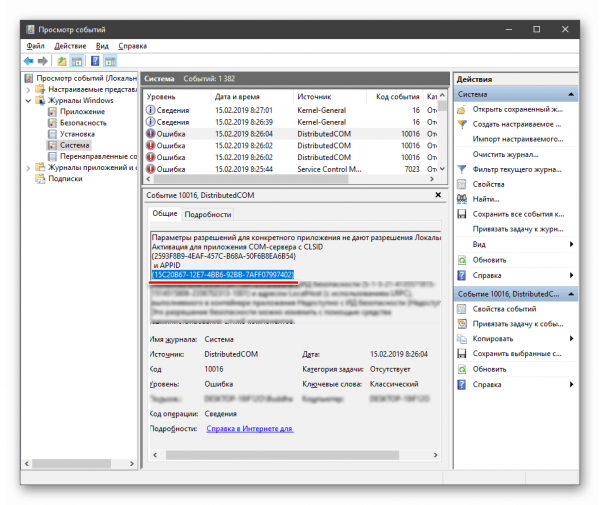
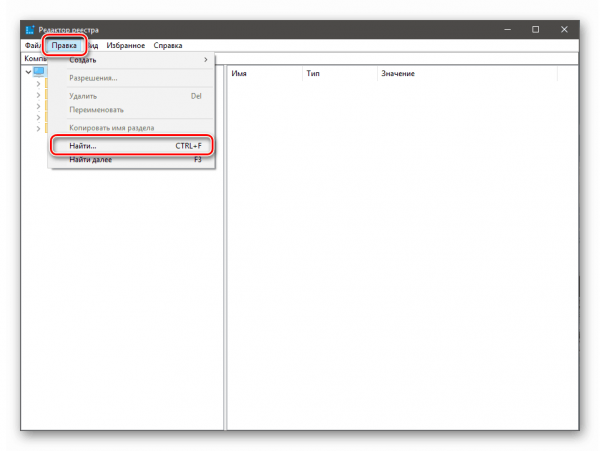
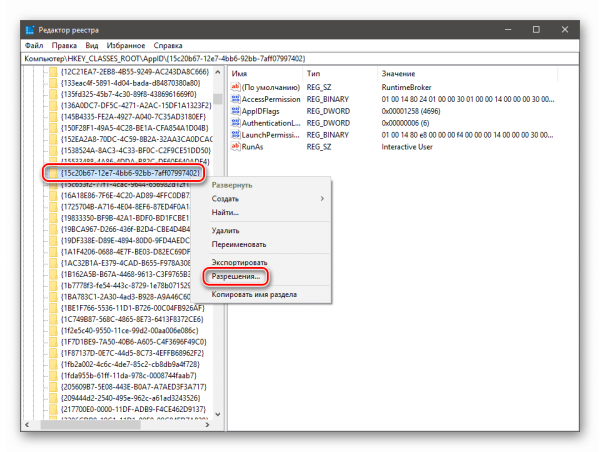
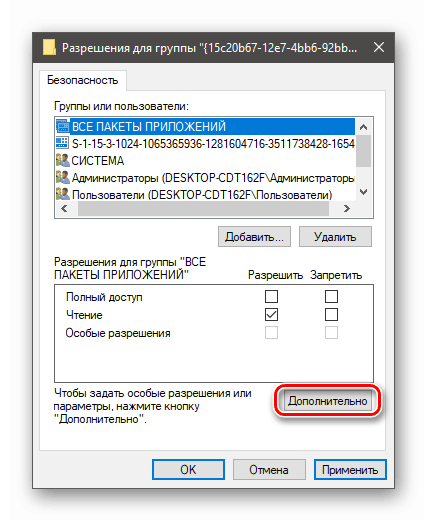
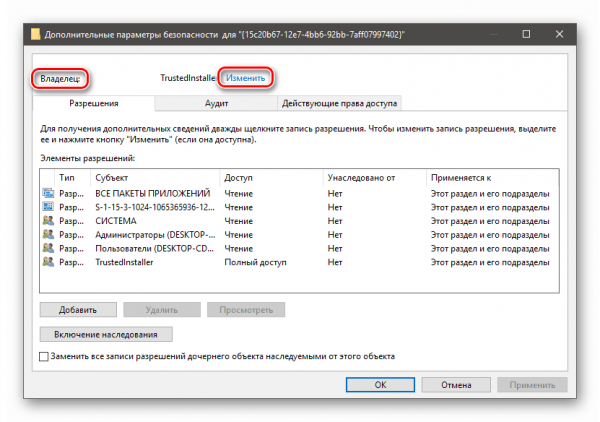
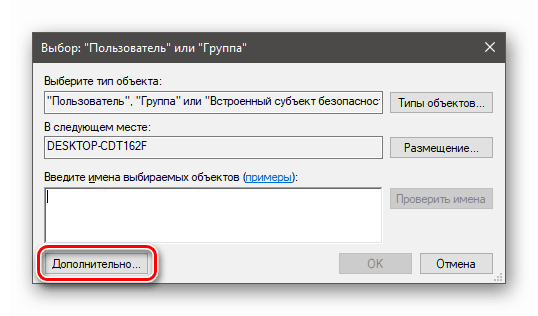
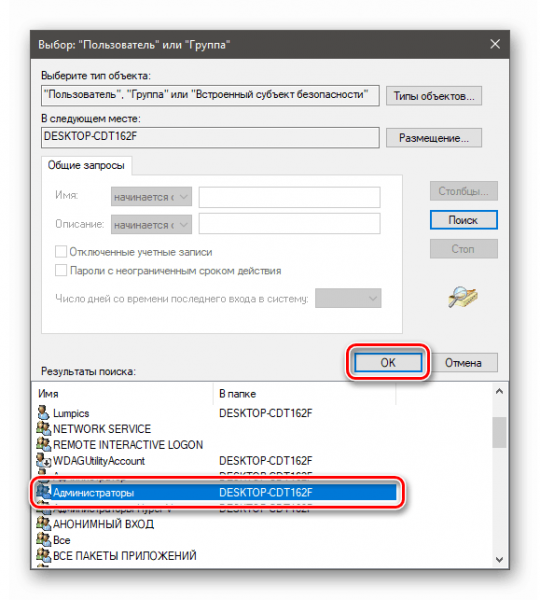
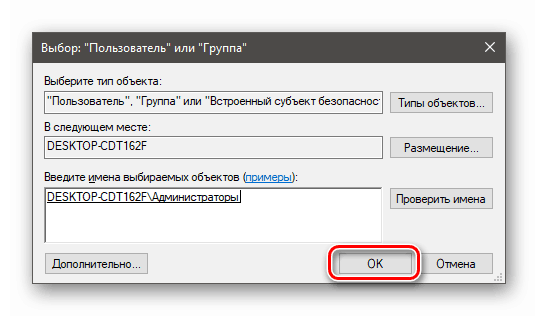
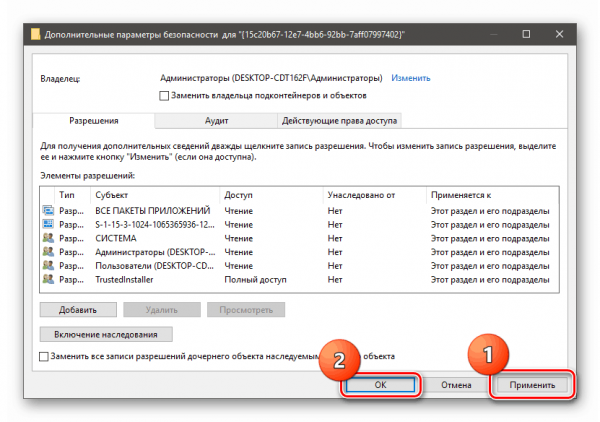
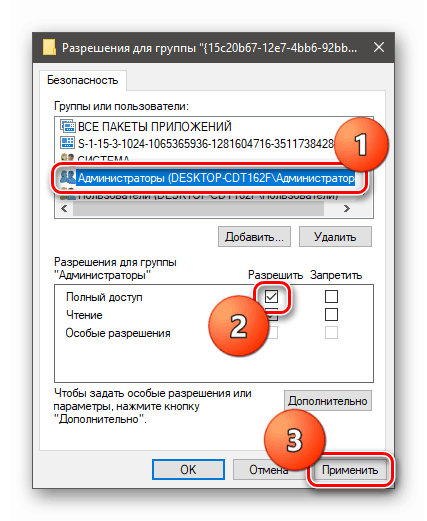
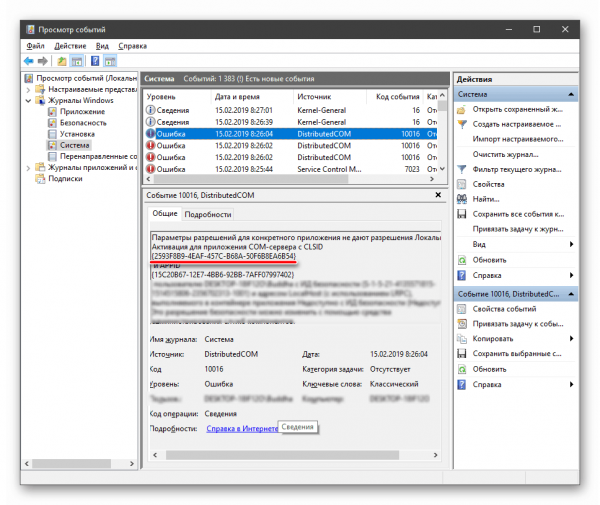
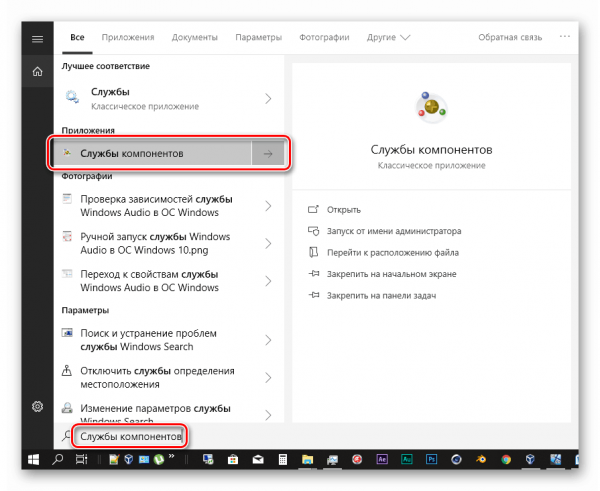
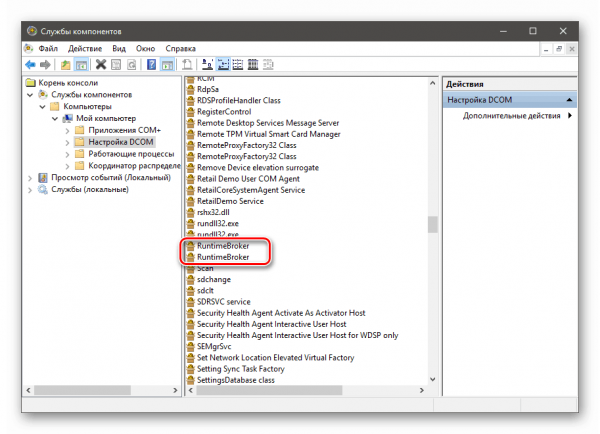

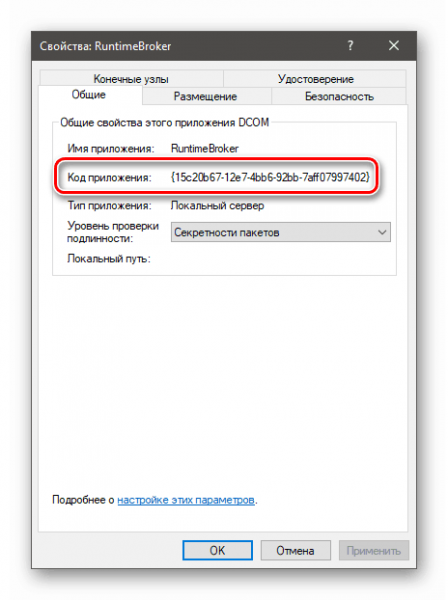
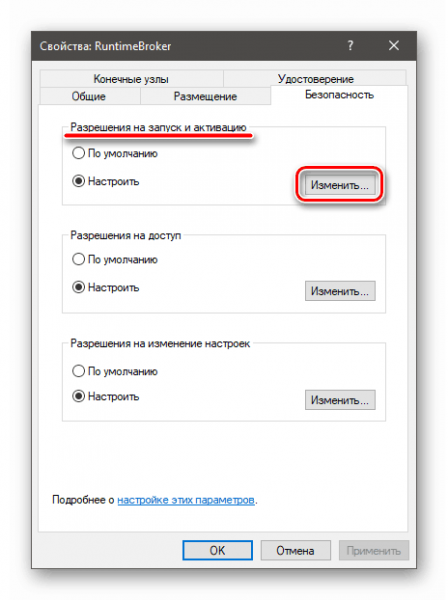
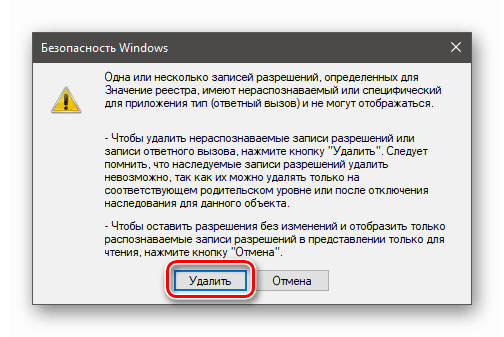
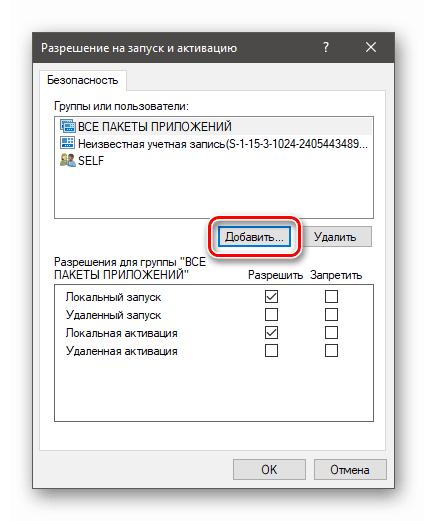
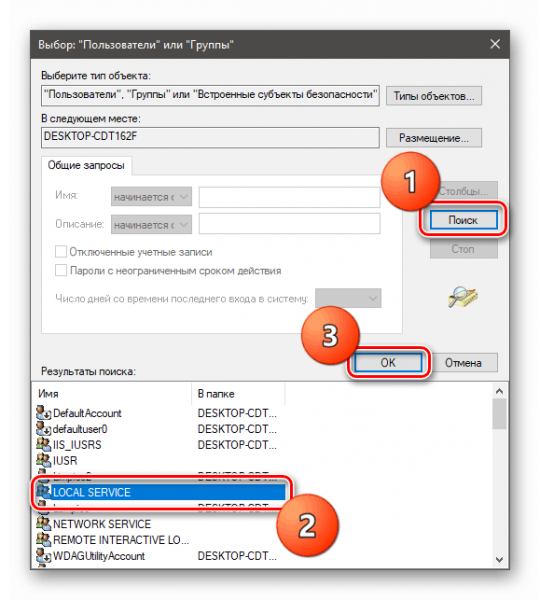
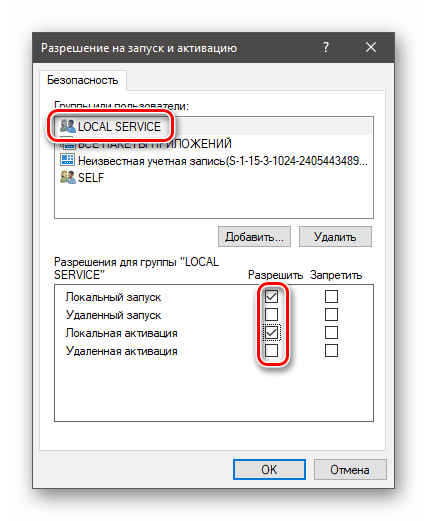
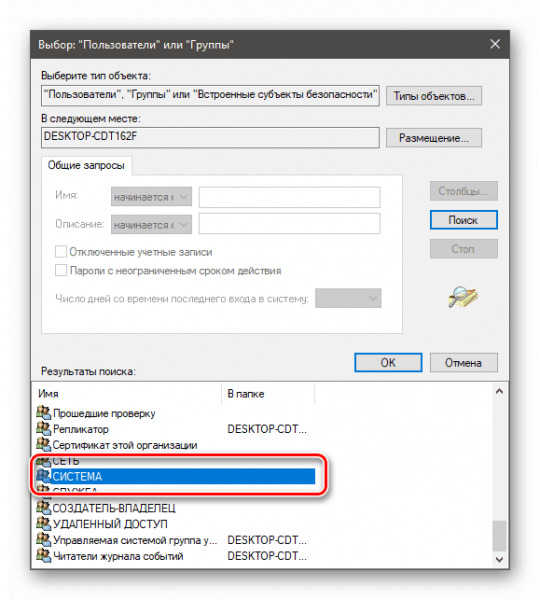
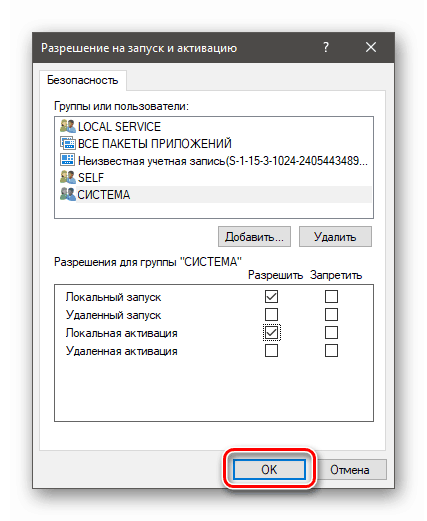
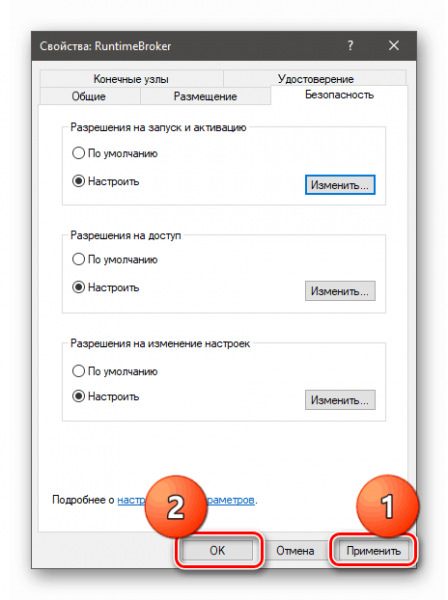









4 комментария